sCRIPTWRITER PLUS
Utilisation de scripts personnalisés avec ScriptWriter Plus
ScriptWriter Plus vous permet de concevoir votre propre interface personnalisée entre Smartpoint et le système Travelport+ (1G) ou Apollo (1V). ScriptWriter Plus comporte deux composants :
- ScriptWriter Plus Build vous permet de créer des scripts personnalisés.
- ScriptWriter Plus Run vous permet d’exécuter vos scripts personnalisés.
Création de scripts ScriptWriter Plus
Contactez votre représentant Travelport pour demander l’accès à ScriptWriter Plus Build.
Pour plus d’informations sur la création de scripts ScriptWriter Plus, reportez-vous au système d’aide installé avec ScriptWriter Plus.
Exécution de scripts ScriptWriter Plus
Il existe plusieurs façons d’exécuter des scripts ScriptWriter Plus qui ont été créés par votre agence. Vous pouvez soit :
- Affichez tous les scripts Scriptwriter Plus, puis sélectionnez un script.
- Exécutez un script spécifique.
Affichage de tous les scripts ScriptWriter Plus
Pour afficher tous les scripts ScriptWriter Plus, vous pouvez soit :
-
Appuyez sur ALT+J.
-
Dans la fenêtre du terminal, entrez la commande rapide #SCRIPT .
-
Dans le menu Outils , sélectionnez ScriptWriter Plus Run.
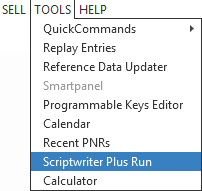
Une fenêtre contextuelle affiche les icônes de vos scripts disponibles.
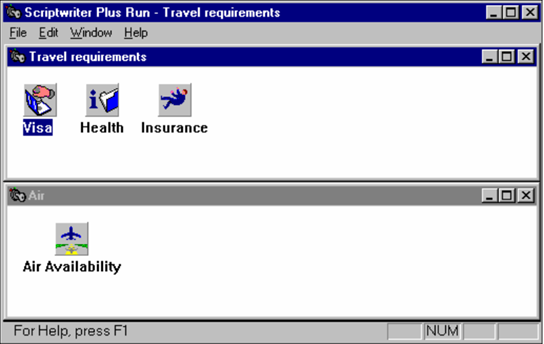
Exécution d’un script ScriptWriter Plus spécifique
Pour afficher les scripts ScriptWriter Plus, vous pouvez soit :
-
Entrez #SCRIPT c :\script1.key , où script1.key est le nom de fichier du script.
-
Créez une Pkey (clé programmable) dans l’éditeur de touches programmables pour exécuter un script spécifique.
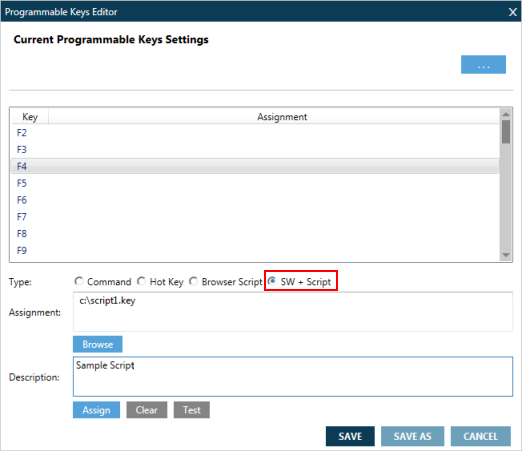
Dans Clé, sélectionnez la touche programmable souhaitée.
Dans Type, sélectionnez SW + Script.
Dans Affectation, entrez le chemin d’accès au script ou cliquez sur Parcourir pour localiser le script.
Notez que le script ScriptWriter Plus a l’extension de nom de fichier .key .
Dans cet exemple, c :\ est le disque dur et script1.key est le nom de fichier du script.
Dans Description, entrez une description pour le Pkey.
Cliquez sur ENREGISTRER.
Plus d’informations
Pour plus d’informations et des instructions détaillées, consultez :
-
L’aide en ligne de ScriptWriter Plus en sélectionnant le menu Aide dans l’écran Exécuter ou Générer.
-
Articles ScriptWriter Plus dans le Base de connaissances Travelport, y compris le manuel de cours ScriptWriter Plus.